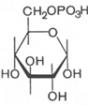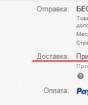Что делать, если перегревается ноутбук и даже выключается. Устроим для него банный день. Почему ноутбук выключается сам по себе
Очень часто мне задают вопросы типа «У меня компьютер полгода назад начал громко гудеть, а теперь периодически выключается и перезагружается произвольно. Что это может быть?».
В 90% случаев ответ очевиден — перегрев. Как правило это случается из-за загрязнения охлаждающей системы ноутбука пылью, и(или) выхода из строя одного из ее элементов.
В такой ситуации обычно требуется чистка внутренностей ноутбука и желательно, замена «кулера» центрального процессора. Данная операция требует вмешательства специалиста, следовательно, желательно отнести ноутбук в сервис-центр. Но чистка в сервис-центре требует денег, с которыми, как всегда, не хочется расставаться.
Эта статья о том, что можно сделать в домашних условиях не разбирая ноутбук. Пусть не всегда это поможет на 100%, но попробовать стоит.И так, для начала нужно определить в самом ли деле выключение ноутбука — это симптомы перегрева.
Для этого нам понадобится программа, которая покажет температуру процессора в реальном времени (или можно посмотреть показатели датчиков в BIOSе, для тех кто знает как это сделать), например Everest, Sandra, SpeedFan и т.п.
Возьмем к примеру Everest (портативную версию можно скачать ). Качаем, запускаем, заходим в «Компьютер — Датчик» и смотрим на «Центральный процессор».
В нормальных условиях температура процессора не должна превышать 40-50 градусов по цельсию. Если у вас температура в пределах 70-80 градусов и выше — это уже причина для беспокойства. Когда она поднимется до 90-110 градусов — компьютер выключится, или уйдет в перезагрузку (у разных производителей значение максимальной температуры может отличаться).
Обычно такое случается во время работы с «тяжелыми» программами, высокой температуре окружающей среды (на солнце например), или когда ноутбук продолжительное время стоит на мягком покрытии (на кровати, на ковре и т.п.). Все эти факторы могут спровоцировать перегрев ноутбука.
Если компьютер все-таки выключился, нужно устранить возможную причину перегрева (спрятать от солнца, поставить на твердую поверхность и т.п.) и попробовать снова включить. После загрузки Windows , запустить Everest и проследить за температурой процессора, если это перегрев, то она будет в пределах 80-100 градусов и постепенно снижаться.
Если температура не снижается или, хуже того, компьютер выключился опять, то причина проблемы все-таки в неисправности (загрязнении) системы охлаждения. В таком случае нужно дать компьютеру остыть минут 20 и только после этого можно попробовать включить снова.
Важно: Если ноутбук выключается слишком часто, лучше не мучать его и сразу отдать на ремонт.
Предположим , вам жаль денег (или времени) на ремонт своего питомца и у вас нет знакомых, друзей, родственников, кумовей, которые смогут сделать это бесплатно (или, скажем, за пиво) и быстро, тогда возможно вам помогут несколько простых советов ниже.
1. Что бы частично почистить ноутбук от пыли, можно попытаться тщательно пропылесосить отверствия для охлаждения процессора. Обычно они находятся сбоку, или сзади нижней части корпуса (из этих отверствий в процессе работы дует теплый воздух). Выключаем ноутбук (желательно вообще извлечь акумулятор). Включаем пылесос и сначала на небольших оборотах, понемногу увеличивая мощность, пылесосим. На максимальных оборотах из ноутбука обычно начинают извлекаться большие пыльные клочки всякой гадости. Пропылесосили, поставили акумулятор и включаем. Затем опять следим за температурой, она должна существенно снизиться и стабилизироваться.
2. Если вы плохо разбираетесь в устройстве компьютера и никогда не разбирали ноутбук — настоятельно советую не делать этого . В лучшем случае вы не сможете его потом собрать. В худшем — сломаете еще в процессе разбирания.
3. В дальнейшем советую стараться не использовать ноутбук на мягких поверхностях типа кровать, ковер, бархатная скатерть или что-то в этом роде. Это существенно ухудшает вентиляцию корпуса ноутбука. Лучше всего работать с ноутбуком на твердой ровной поверхности.
4. Если вышеописанные действия вам не помогли, а компьютер по прежнему гудит, тарахтит, чихает и греется, скорее всего замена «кулера» (вентилятора) неизбежна и все-таки стоит обратиться к специалисту.
Почему же это происходит и что делать. Ответить на этот вопрос можно сходу. И, скорее всего, вы сами знаете ответ. Да, перегрев опасен тем, что может привести к поломкам и, как следствие, к денежным тратам, необходимым на ремонт ноутбука или покупку нового устройства. Что именно придется делать в конкретном случае, зависит от степени поломки и от причин, почему греется ноутбук. Давайте разберемся, к чему может привести перегрев и самое главное, почему он происходит. Все очень просто….
Последствия перегрева…
Ноутбук, как и любое другое электронное устройство, состоит из набора плат и микросхем, имеющих максимально допустимую температуру эксплуатации. Если ее превысить, микросхема выходит из строя (сгорает), что может привести к полной (ноутбук не будет включаться) или частичной (не будут работать некоторые элементы, например, USB-порты) поломке устройства.
Почему ноутбук сильно греется…
- Плохая вентиляция. В каждом ноутбуке установлены вентиляторы, они «гоняют» воздух и тем самым охлаждают наиболее важные элементы. Для того чтобы воздух попадал внутрь устройства, на поверхности корпуса имеются специальные отверстия. Иногда они забиваются пылью и тем самым препятствуют эффективному охлаждению ноутбука, в статье представленны фотографии, что будет с компьютером если его не чистить. Кроме того, вентиляционные свойства могут ухудшаться вследствие неправильной эксплуатации устройства, например, при использовании ноутбука на коленях, одеяле и любой другой мягкой поверхности, закрывающей предназначенные для воздухообмена отверстия.

- Высыхание термопасты. Термопаста способствует отводу тепла от процессора к радиатору. Если она высыхает, процессор перестает охлаждаться.
- Повреждения охлаждающего контура, проходящего внутри ноутбука. Тепло перестает эффективно отводиться, повышается температура и особо энергоемкие элементы (процессор, видеокарта, винчестер) выходят из строя.
- Неисправность электронных компонентов. Например, вышла из строя одна из микросхем на системной плате и начала сильно нагреваться. Как правило, в таких случаях начинает сильно нагреваться корпус ноутбука в том месте, где расположена эта микросхема. В этой ситуации потребуется ремонт ноутбука, включающий замену неисправного элемента.
Первые признаки того, что ноутбук перегревается…
- Непрерывно работающий вентилятор, особенно в играх или при просмотре фильмов.
- Ноутбук выключается сам по себе. Особенно часто это происходит при запуске системоемких программ – тех же самых игр и видеоплееров. В течение некоторого времени, необходимого для остывания, ноутбук не включается.
- Ноутбук часто зависает. Однако стоит сказать, что далеко не всегда это связано именно с тем, что ноутбук перегревается. В большинстве случаев к зависанию могут приводить ошибки в работе программ, операционной системы, драйверов.
- Наблюдаются периодические подтормаживания в играх. На экране появляются лишние квадратики, линии и другие «артефакты», ноутбук выключается во время игры.
Связано все перечисленное с работой системы защиты ноутбука. У процессора и видеокарты есть специальные термодатчики, которые фиксируют температуру микросхем. Как только она превышает максимально допустимую, система принудительно снижает производительность ноутбука до его остывания. В эти моменты как раз и появляются подтормаживания, в некоторых случаях защитная система может приводить к самостоятельному выключению ноутбука или перезагрузке (наиболее часто).
Проверить температуру особо значимых узлов устройства и констатировать именно перегрев, а не программные ошибки, можно специальными программами (например, HWMonitor). Для определения того, что ноутбук нагревается, достаточно посмотреть температуру устройства непосредственно после включения и через некоторое время (10-20 минут) интенсивного использования (например, играя в современную игру).
Перегревается ноутбук, что делать?
- Проводить профилактику. С определенной периодичностью (1-2 раза в год) . Лучше всего обратиться по этому поводу в сервисную компанию, поскольку может привести к серьезным поломкам. Нередки случаи когда, производя чистку пылесосом, пользователи выбивали статическим электричеством микросхему видео (над которой, собственно, и размещен вентилятор) или, спутав болты, ломали материнскую плату. И в том, и в другом случаях ремонт ноутбука неизбежен.
- Поменять термопасту. Это нужно делать раз в несколько лет. Так же как и в случае чистки ноутбука, эту операцию лучше всего доверить специалистам.
- Использовать охлаждающие подставки. Сегодня на рынке представлено множество устройств, предназначенных для принудительного охлаждения ноутбуков. Они весьма эффективны и способны продлить срок службы устройства на долгие годы. Если вдруг такой подставки не окажется под рукой, а ноутбук будет нагреваться, можно применить народную хитрость – приподнять ноутбук над уровнем стола, подложив под него какой-нибудь предмет. Тем самым вы увеличите воздушную прослойку под устройством и обеспечите более эффективное охлаждение.
- Соблюдать правила пользования ноутбуком. Старайтесь по возможности не использовать ноутбук на коленях или мягкой поверхности (например, положив его на подушку), не закрывайте отверстия на корпусе устройства, используемые для воздухообмена.
Почему ноутбук сильно греется, что делать?
Наверное каждый пользователь знает, что его ноутбук греется, и, особенно сильно, если запущены дополнительные программы или игры. Температура внутри может превышать 100 C, При таких значениях аппарат может самопроизвольно выключаться, тормозить, зависать , некорректно работать, а также повышается скорость изношенности микросхем и как следствие, аппарат может выключиться и не включиться , ремонт в этом случае будет недешевым и значительно дороже чем наша профилактическая чистка ноутбука от пыли, ведь именно засорение системы охлаждения - является одной из самых частых причин.
Почему происходит нагрев?
Все ноутбуки греются - причина этого общие законы физики, т.е. когда электричество проходит по проводам и различным транзисторам - выделяется тепло и чем мощнее аппарат, тем, как правило, в нем больше различных элементов, выделяющих тепло, больше всего тепла обычно выделяют: процессор и видеокарта. Ноутбук по своей сути - это тоже компьютер, просто составные части имеют меньший размер и плотнее прилегают друг к другу, также и вентиляционные отверстия имеют небольшой размер и быстро забиваются пылью, т.к. вентилятор затягивает эту пыль в корпус через входные отверстия, вследствие ноутбук греется сильнее. При серьезной нагрузке количество выделяемого тепла значительно увеличивается.
Если ваш портативный компьютер мощный, современный, производительный, значит он будет греться, Увы, от этого никуда не денешься. Итак нагрев - это совершенно нормальное явление, если учитывать, что температура находится в пределах нормы, а если нет? Давайте рассмотрим причины возникновения избыточного перегрева, когда портативный компьютер греется сильнее чем должен.
Устройство системы охлаждения
Система для отвода тепла плотно прилегает к процессору и, часто к видеочипу, как правило, состоит из медных трубок, отводящих тепло к решетке, которая обдувается воздухом от кулера и, за счет этого остывает, не давая перегреться процессору и другим комплектующих к которым прилегает.
На изображении выше видно, что расстояние между пластинами решетки охлаждения очень небольшие, поэтому пыль быстро оседает между ребрами, образуя войлок, препятствующий прохождению воздуха и, как следствие, ноутбук сильно греется. Температуру можно померить с помощью специальных программ - например HWMonitor(скачать).
1 Причина перегрева(наиболее часто встречающаяся): При загрязнении пыль забивает вентиляционную решетку(в запущенных случаях слой пыли может составлять 5-10 мм), и поток холодного воздуха через решетку уменьшается, соответственно процессор, видеочип и другие комплектующие нагреваются сильнее.
Признаки: ноутбук сильно греется, самопроизвольно выключается(так срабатывает защита от перегрева) через некоторое время(обычно от 5 до 40 минут с момента включения), тормозит(при увеличении значения температуры выше допустимой процессор снижает производительность, во избежании перегрева) даже при работе с офисными приложениями, зависает, кулер шумно работает, температура в офисных программах выше 70С. Данные симптомы обостряются летом при сильной жаре.
Плотность прилегания медной пластины охлаждения к процессору или видеочипу обеспечивается за счет термопасты и термопрокладки. Термопрокладка представляет собой резиночку, которая плотно прилегает к обоим поверхностям. Без термопасты или термопрокладки будет воздушный зазор, который не позволит работать системе охлаждения эффективно.
Ваши вопросы и комментарии
05.12.2018 Андрей
- Вопрос:
- Intel Core i5 3230M @ 2.60GHz
8,00ГБ 2-канальная DDR3 @ 798 МГц (11-11-11-28)
SAMSUNG ELECTRONICS CO. LTD. NP470R5E-X01RU (SOCKET 0)
Generic PnP Monitor (1366x768@60Hz)
Intel HD Graphics 4000 (Samsung)
2048 МБATI AMD Radeon HD 8750M (Samsung)
CrossFire Здравствуйте хотел бы узнать 80-90 гр в играх температура норм или в ремонт нести ноутбук купил бу совсем недавно хочу в ремонт отдать стоит ли отдавать???подскажите пж
- Здравствуйте, температура не критичная, но скорее всего, ее можно уменьшить почистив охлаждение.
09.10.2017 Олег
06.06.2017 Вячеслав
03.05.2017 Дмитрий
- Вопрос:
- ACER ASPIRE 7739G греется проц 90-100 оператива 4г- после открытия браузера 89-98% чистка не помогла! подставка то же! винда много переустанавливается не помогает!кулер норм!
- Здравствуйте, нужна диагностика.
23.02.2017 андрей
23.02.2017 Евгений
20.01.2017 Алексей
- Вопрос:
- Asus x550c, i7 Intel Core i7 3537U, ОЗУ 6,00ГБ 2-канальная DDR3 @ 798 МГц NVIDIA GeForce GT 720M 2047 МБ
В состоянии покоя(не более 10% загрузки ЦП) температура проц 50-55 видео карта примерно также как и процессор, системная плата 55-60 жесткий 30-35, при загрузке 20-25ЦП(гугл и слабенькие программы) проц.в в районе 60-ти, 65 системная плата, 55 видео карта, жесткий диск 35-40, а вот при сильных нагрузках(допустим игра, но на минимальных графических настройках) 50-70% ЦП и примерно 3-4гб ОЗУ загруженность то температуры процессора и системной платы доходят до 80-ти(максимум был 82, больше не видел, кулер крутится со скоростью 3900-4200 обмин) темпиратура видеокарты поднимается до 60-70 жесткий диск 40. Термопасту поменял, не смог открыть кулер(но вроде пыли не много было, а что была ушла с пылесосом, есть вариант что внутри кулера она осталась) ну так вот скажите пожалуйста нормальные ли эти температуры? и если нет что посоветуете? А также возможно ли как нибудь усилить систему охлаждения(именно вентилятор)?
- Вопрос:
- Здравствуйте! Ноутбук ASUS K53S. Проц i3 2330m видео gt 540m. Без нагрузки температура видео 55-60 градусов С, при нагрузке 95-97 гС., проц 83-85. Менял термопасту(слой мизерный) и от пыли чистил, все чисто, чуть ли не стерильно. Даже отверстий насверлил вдоль медной трубки и под процом и видюхой, есть подставка но температура не падает даже на градус. Неделю назад температура была видео и проца не выше 84-85 градусов и то я считал что греется, но теперь вообще не знаю что делать, боюсь нагружать чтоб не сгорел. Подскажите что делать??? На сервис не хотелось бы.
- Здравствуйте! Я бы положил пасты побольше, минимум 1 мм, излишки все равно выйдут при нажатии. Слой термопасты это продолжение медной пластины. Ваша медная пластина длиной около 100 мм, соответственно лишний 1 мм термопасты удлинит пластину на 1%, а учитывая, что паста лучше отводит тепло и скорость изменения медленная и площадь больше, получается, что мизерный слой пасты, и толстенный слой термопасты различаются по эффекту не более чем на 0,1%. Но если слоя недостаточно, то влияние будет более 10% в отрицательную сторону. Поэтому наносите с запасом всегда. Температуры высокие, конечно сразу не сгорит, просто срок эксплуатации уменьшится процентов на 5-20%.
Основной признак в том, что корпус начинает сильно нагреваться. Снизу, там, где находится процессор, он нагревается до такой степени, что становится невозможным ставить его на колени. А касаясь руками корпуса и клавиатуры их начинает обжигать. Само собой, если в ноутбук встроена современная мощная видеокарта и такой же процессор он будет греться, но обжигать при это не должно.
Также, ноут начинает глючить и медленно работать . Даже самая простая задача, типа серфинга в интернете или набора текста ему уже не под силу. Играть, соответственно, также сложно, поскольку игры начнут лагать и вылетать.
Последний признак – компьютер виснет и выключается . Делается это в случае срабатывания автоматической защиты от перегрева.
Причины и их решение
Их может быть довольно много. Но мы перечислим лишь те, которые встречаются чаще всего.
Чистка пыли
Пыль — главный вредитель для любой техники. В ноутбук она попадает сама, с этим ничего не поделать. Она располагается по всему корпусу, в том числе и на платах и вентиляторах . Соответственно лопасти начинают крутится намного медленнее .
Главный совет – делать уборку дома как можно чаще, ведь пыль из квартиры попадает в ноутбук. Также следует как минимум раз в год разбирать ноутбук и вычищать оттуда пыль, либо носить его в сервисный центр, если сами вы этого сделать не можете.
Высохла термопаста
 Возможно, что процессор начнет греться до неимоверных температур, но кулер при этом работает как следует. Это значит только одно – термопаста
высохла. Она нужна, чтобы отводить тепло от процессора. Ее следует наносить между радиатором и процессором
. Но проходит время, она начинает высыхать
и свойства свои теряет. Чтобы ее заменить
нужно снять кулер, убрать остатки старой пасты и равномерно нанести новую. Слишком много не нужно, достаточно, чтобы она покрыла всю поверхность процессора.
Возможно, что процессор начнет греться до неимоверных температур, но кулер при этом работает как следует. Это значит только одно – термопаста
высохла. Она нужна, чтобы отводить тепло от процессора. Ее следует наносить между радиатором и процессором
. Но проходит время, она начинает высыхать
и свойства свои теряет. Чтобы ее заменить
нужно снять кулер, убрать остатки старой пасты и равномерно нанести новую. Слишком много не нужно, достаточно, чтобы она покрыла всю поверхность процессора.
Это все запросто проделают в любом сервисном центре , если вы боитесь или не умеете.
Сломалась система охлаждения
 Время идет и система охлаждения начинает работать хуже. Вентиляторы слабеют, а оси вращения смещаются. Возможно, что охлаждающая система и вовсе перестанет справляться, когда пользователь будет по максимуму нагружать компьютер. Чтобы этого избежать следует произвести замену
всех компонентов данной системы на более новые и мощные. Чтобы все правильно подобрать нужен опыт и знания. Поэтому лучше пообщаться со специалистами, которые подскажут, как сделать лучше.
Время идет и система охлаждения начинает работать хуже. Вентиляторы слабеют, а оси вращения смещаются. Возможно, что охлаждающая система и вовсе перестанет справляться, когда пользователь будет по максимуму нагружать компьютер. Чтобы этого избежать следует произвести замену
всех компонентов данной системы на более новые и мощные. Чтобы все правильно подобрать нужен опыт и знания. Поэтому лучше пообщаться со специалистами, которые подскажут, как сделать лучше.
Еще как вариант – купить охлаждающую подставку . Она ставится под ноутбук и обеспечивает хороший продув корпуса снижая температуру.
Также нужно следить куда ставится ноутбук. Мягкая поверхность может запросто закрыть отверстия для вентиляции. Для этого есть подставки, которые ставят под ноут во время работы на подобных поверхностях. Они слегка поднимаю ноутбук, тем самым под ним остается немного пространства.
Профилактика перегрева

Если замечается хотя бы легкий перегрев, то срочно нужно обратиться в сервис.